AndroidフォンからiPhoneに切り替えるには、データを安全に効率的に転送する必要があります。成功する移行には、詳細に注意を払い、適切なツールを使用することで、貴重な情報や思い出を失うことなく進めることが求められます。この包括的なガイドにより、2つのプラットフォーム間のスムーズなデータ移行が可能になります。
導入
新しいiPhoneへの移行は、新しいデバイスを手に入れるだけではありません。個人の写真から重要な連絡先まで、デジタルライフを持ち込むことが重要です。Androidフォンを適切にバックアップすることで、重要なデータを失うことなく、切り替え後にすぐに新しいデバイスを使用できるようになります。適切な方法と準備を行うことで、すべての重要なデータがシームレスにバックアップおよび転送されるようにすることができます。

デバイスのバックアップと転送の準備
データ転送を開始する前に、AndroidデバイスとiPhoneデバイスの両方を適切に準備することが重要です。この準備により、データ移行が効率的になり、エラーの可能性が減少します。
Androidデバイスを準備する
- バッテリーチェック:Androidフォンのバッテリーが50%以上充電されていることを確認し、中断を避けます。
- ストレージスペース:不要なファイルを削除してストレージを解放し、転送プロセスに十分なスペースを確保します。
- データのバックアップ:Google Backupを使用してデータを保存し、転送時に簡単に取り出せるようにします。
iPhoneのデータ受信設定
- 初期設定:新しいiPhoneの初期設定時に、「Appとデータ」画面で「Androidからデータを移行」を選択します。
- Wi-Fi接続:転送プロセスを容易にするために、iPhoneを安定したWi-Fiネットワークに接続します。
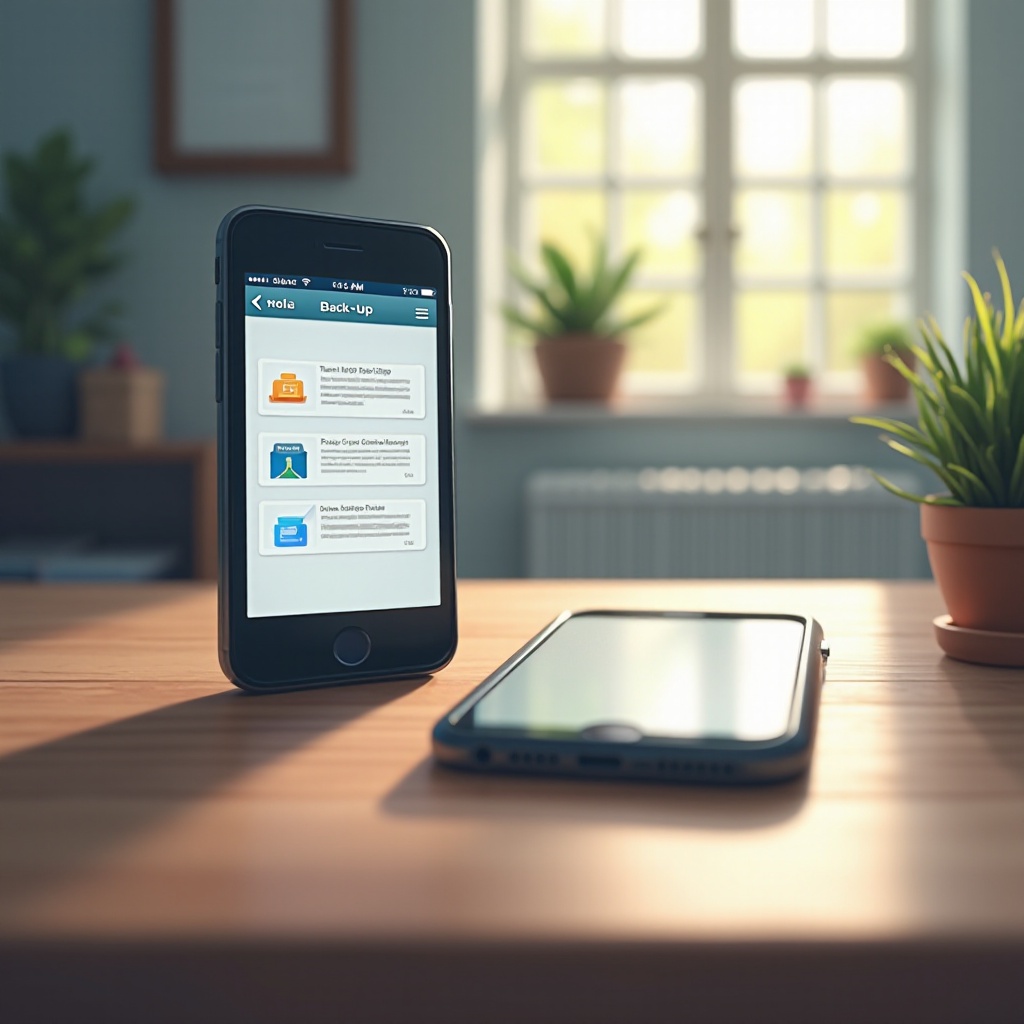
AppleのMove to iOSを使用したデータ転送
AppleのMove to iOSアプリは、AndroidからiPhoneへのデータ転送において、主な情報が確実に移行するようにするための簡単なソリューションを提供しています。
Move to iOSアプリのインストールとセットアップ
AndroidデバイスでGoogle Playストアから無料のMove to iOSアプリをダウンロードすることから始めます。アプリをインストールしたら、開いて次のステップに従います:
– 表示される利用規約に同意します。
– アプリが必要とする場合には、位置情報、Wi-Fi、およびモバイルデータを有効にします。
データ転送プロセスのステップバイステップ
- 接続:両方のデバイスが同じWi-Fiネットワークに接続されていることを確認します。
- コード入力:iPhoneにコードが表示されます。このコードをAndroidデバイスに入力します。
- データの選択:転送したいデータタイプ(例:連絡先、メッセージ履歴、写真など)を選択します。
- 転送:Androidフォンで「次へ」をクリックして転送を開始します。iPhoneの読み込みバーが終了するまで待ちます。転送量に応じて、数分から1時間以上かかることがあります。
完了すると、データは新しいiPhoneに正常に移行されます。
バックアップとデータ転送の代替方法
AppleのMove to iOSアプリは信頼性がありますが、代替方法を検討することで、すべてのデータが包括的に転送されるように追加のセキュリティレイヤーとオプションを提供できます。
サードパーティアプリの使用
データ転送を容易にするいくつかのサードパーティーアプリがあり、Move to iOSアプリで問題が発生した場合の追加のオプションを提供します。評価が高いアプリには、以下のものがあります:
– AnyTrans:ファイル管理とデータ転送のためのオールインワンソリューションを提供します。
– MobileTrans:連絡先、写真などの転送が簡単にできます。
クラウドストレージソリューション
クラウドサービスを利用してデータを転送する:
– Googleフォト:写真とビデオを自動的にバックアップし、同期することで、iPhoneで簡単にアクセスできます。
– Dropbox:Androidデバイスからドキュメントやその他のファイルをアップロードしてiPhoneにダウンロードすることで、Dropboxを使用して転送します。
これらの代替手段は柔軟性を提供し、転送プロセス中の追加のバックアップとして機能します。
データ転送中の一般的な問題のトラブルシューティング
徹底的な準備をしていても、データ転送中に問題に遭遇することがあります。これらの問題のトラブルシューティングを知っていることで、時間を節約し、データの損失を防ぐことができます。
接続と互換性の問題
デバイス間の接続トラブルが発生した場合は、次のことを確認してください:
– 両方のデバイスが同じWi-Fiネットワークにあること。
– 両方のデバイスでBluetoothが無効になっていること。
– 機内モードがオフになっていること。
データ転送の成功を確認する
転送後、すべての重要なデータがiPhoneに移行されたことを確認することが重要です。以下の方法で確認できます:
– 写真、連絡先、カレンダーを確認し、完全な転送が行われたことを確認します。
– ドキュメントなどの他のファイルがアクセス可能であることを確認します。
すべての重要なデータが転送されたことを確認することで、早期にギャップを特定し、迅速な修正を行うことができます。

データの完全性とセキュリティの確保
データを保護するには、成功した転送だけでなく、移行プロセス中および移行後にデータが安全であることを確認することも含まれます。
欠落データの確認
iPhoneにあるデータとクロスチェックして、データのバックアップを確認します。連絡先リストやメディアファイルなど、データ転送の一貫性が重要なアプリを手動で確認します。
情報保護のベストプラクティス
- 転送後、Appleアカウントの2要素認証を有効にしてセキュリティを強化します。
- iCloudやiTunesを使用して、定期的にiPhoneをバックアップし、データが安全に保たれるようにします。
これらのプラクティスに従うことで、データの完全性を維持し、個人情報の保護についての安心感が得られます。
結論
AndroidフォンからiPhoneへのデータ転送は、ストレスを感じる必要はありません。適切な情報とツールを持っていれば、すべての重要なデータを新しいデバイスに安全かつ確実に転送することができます。このガイドを利用して転送プロセスをスムーズに進めることができ、新しいiPhoneを問題なく楽しめます。
よくある質問
AndroidからiPhoneに転送できるデータは何ですか?
「Move to iOS」を使用して、連絡先、メッセージ履歴、写真、ビデオ、ウェブブックマーク、メールアカウント、およびカレンダーをAndroidからiPhoneに転送できます。
アプリをAndroidからiPhoneに直接転送できますか?
いいえ、アプリを直接転送することはできません。ただし、ほとんどの主要なアプリは両方のプラットフォームで利用可能であり、新しいデバイスでiOS版をダウンロードできます。
「Move to iOS」を使用してデータを転送するのに通常どのくらい時間がかかりますか?
データの量に応じて時間は異なります。数分から1時間以上かかることもあります。最適なパフォーマンスを得るために、両方のデバイスが完全に充電されており、Wi-Fiに接続されていることを確認してください。